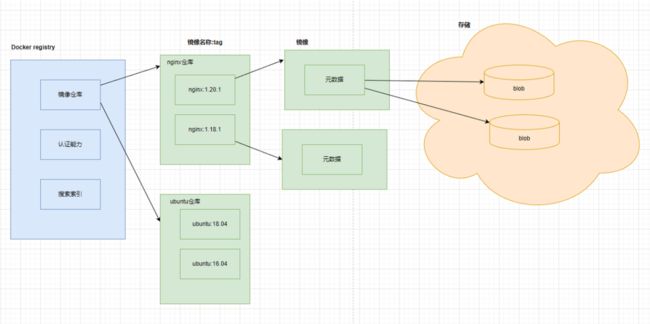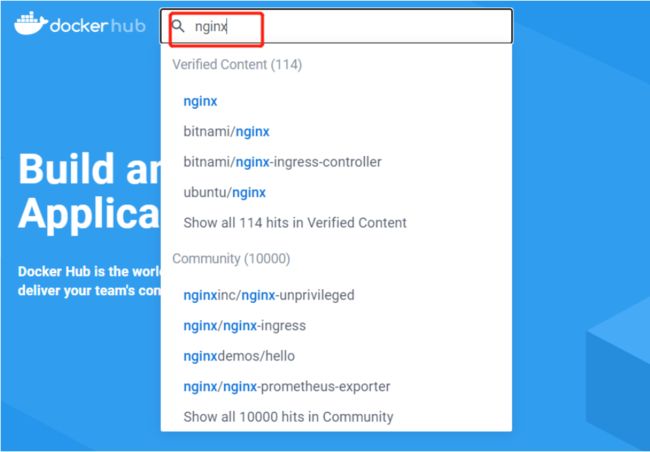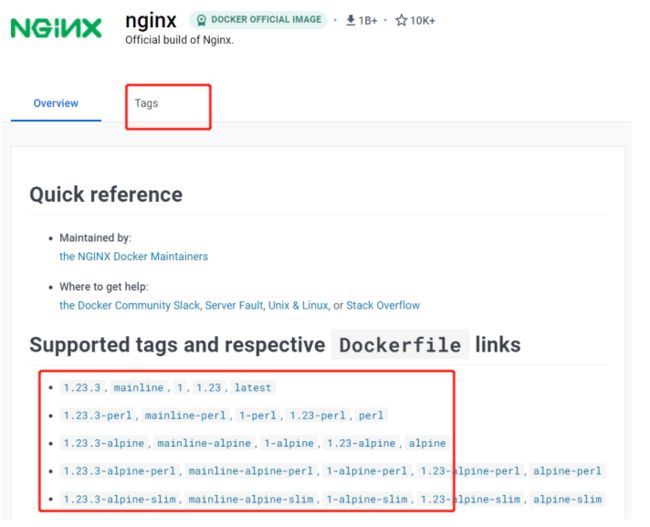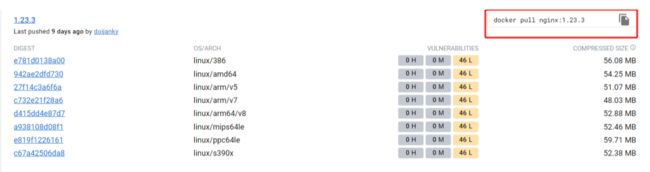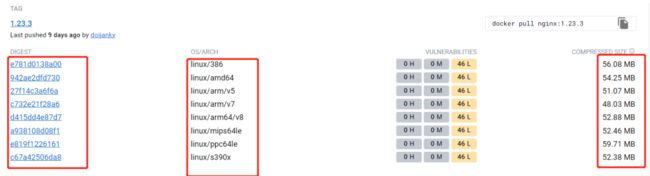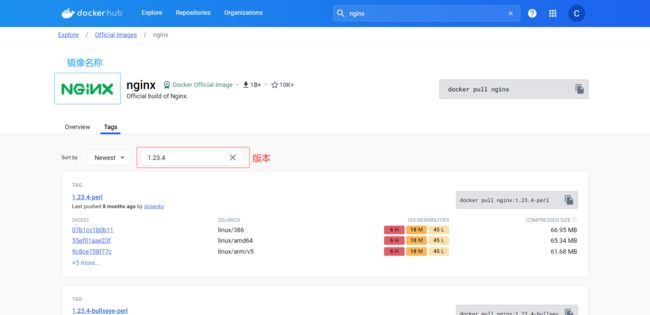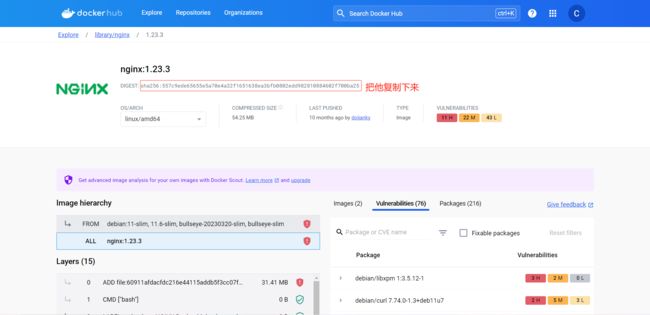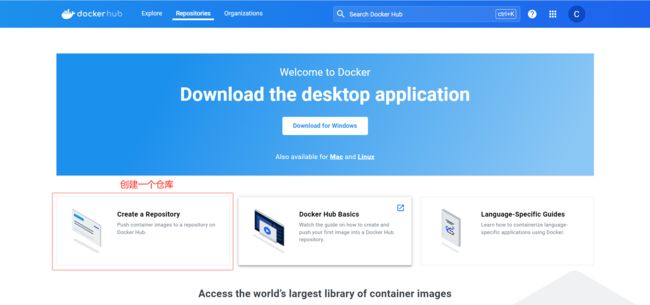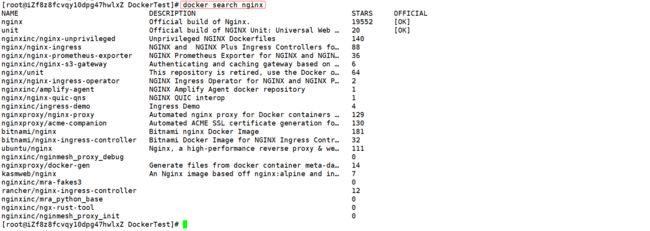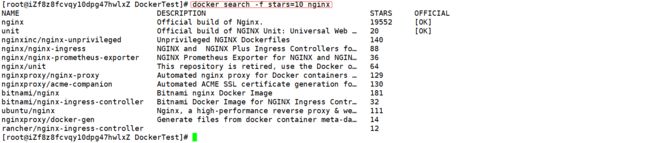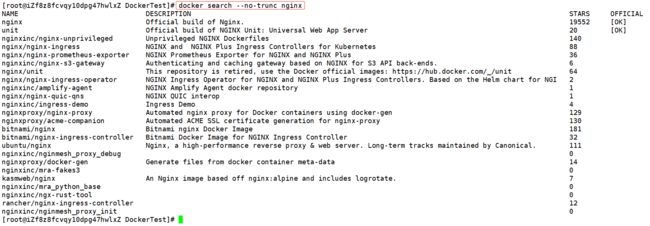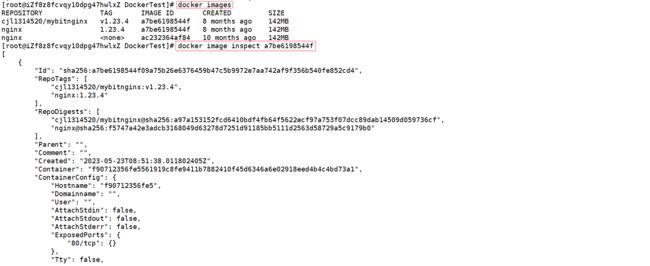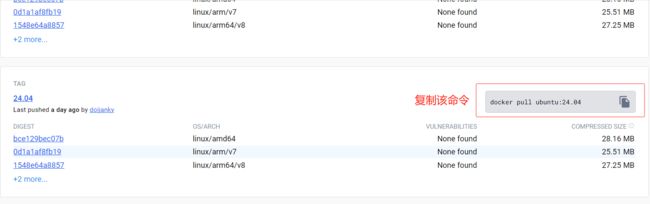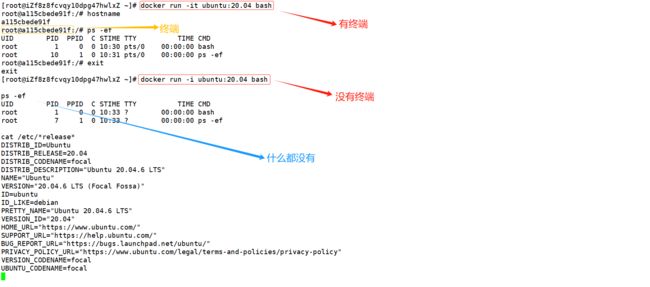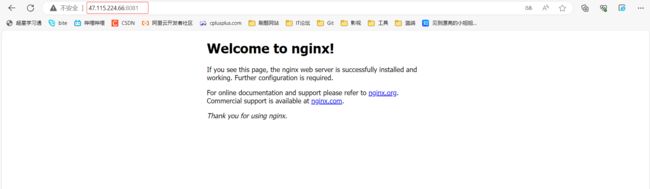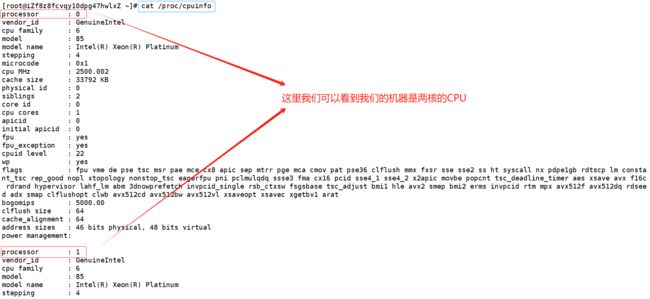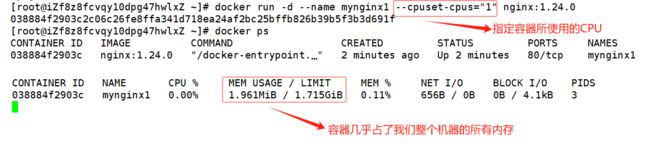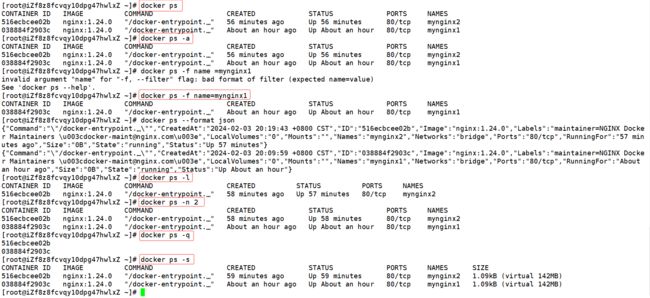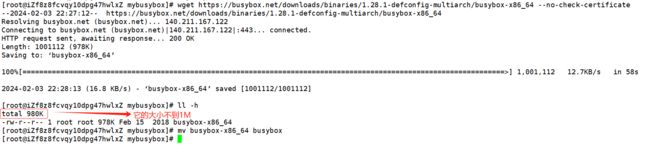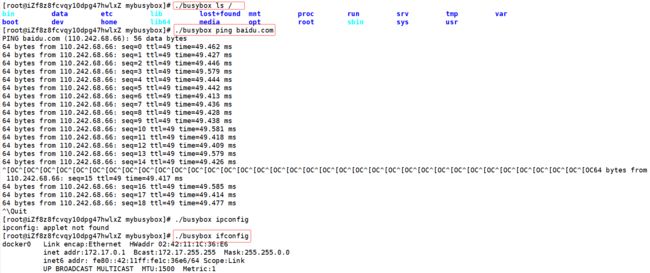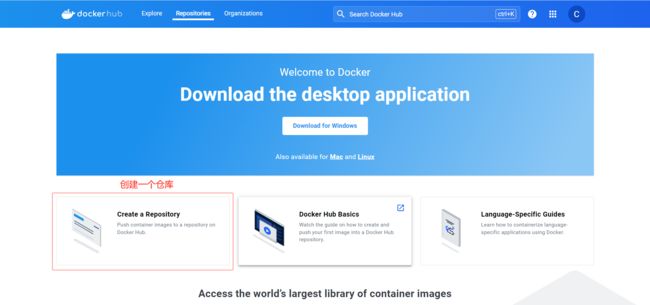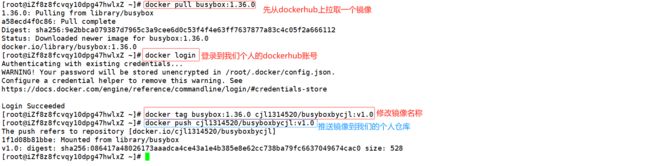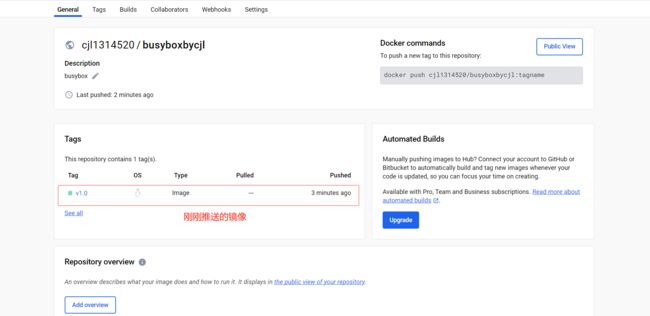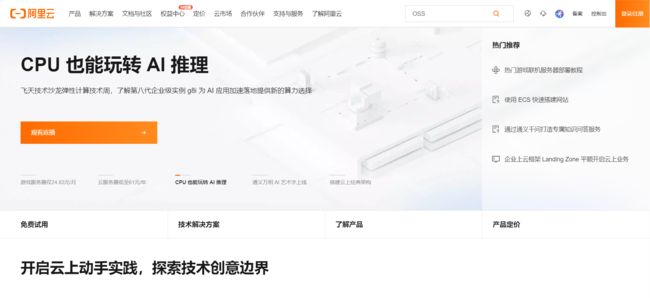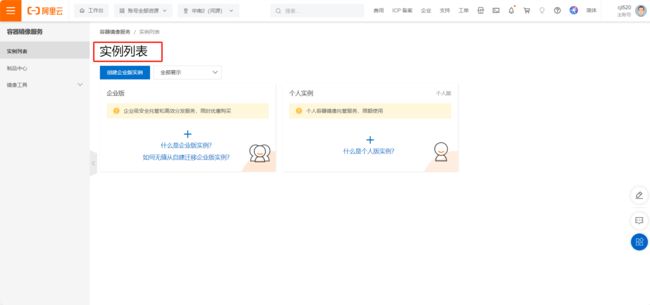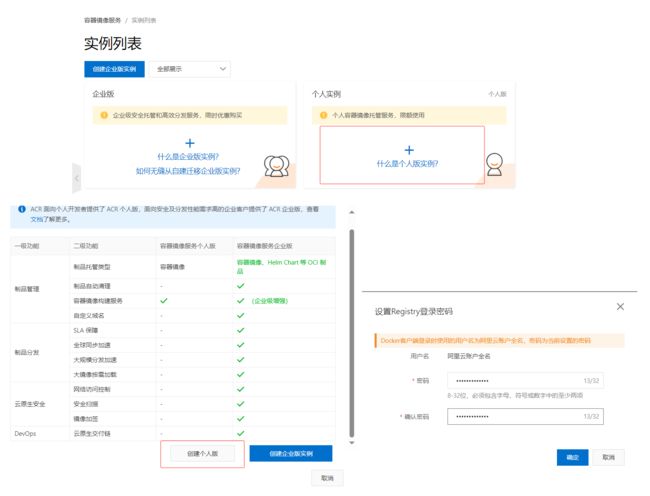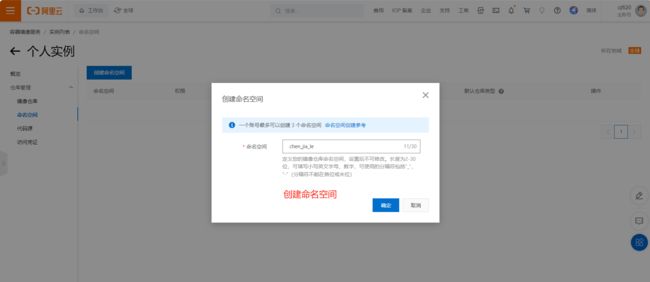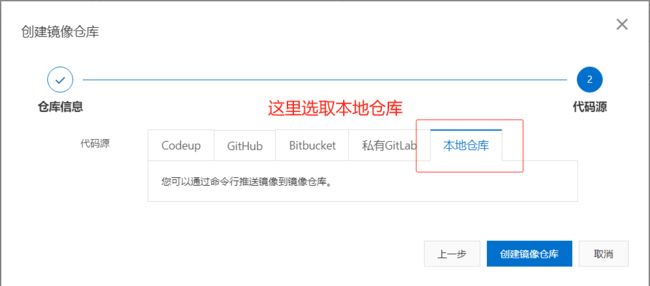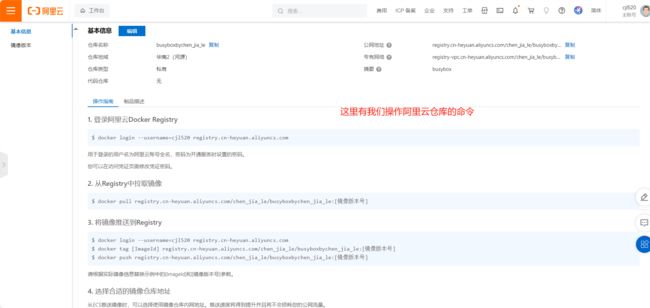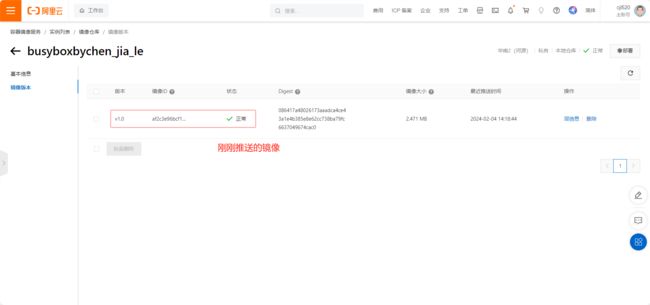【Docker】Docker Registry(镜像仓库)
文章目录
- 一、什么是 Docker Registry
- 二、镜像仓库分类
- 三、镜像仓库工作机制
- 四、常用的镜像仓库
- 五、常用命令
-
- 镜像仓库命令
- 镜像命令(部分)
- 容器命令(部分)
- 六、docker镜像仓库实战
-
- 综合实战一:搭建一个 nginx 服务
- 综合实战二:Docker hub上创建自己私有仓库
- 综合实战三:阿里云创建自己的私有仓库
一、什么是 Docker Registry
镜像仓库 (Docker Registry) 负责存储、管理和分发镜像,并且提供了登录认证能力,建立了仓库的索引。
镜像仓库管理多个 Repository, Repository 通过命名来区分。每个 Repository 包含一个或多个镜像,镜像通过镜像名称和标签 (Tag)来区分。
整体视图如下:
- 镜像仓库(Registry):要从哪一个镜像仓库拉取镜像,通常通过 DNS 或 IP 地址来确定一个镜像仓库如
hub.docker.com。一个 Registry 中可以存在多个Repository,Repository 可分为“顶层仓库”和“用户仓库”;·用户仓库名称格式为“用户名/仓库名”,每个仓库可以包含多个 Tag(标签),每个标签对应一个镜像。 - Repository: 由某特定的 docker 镜像的所有迭代版本组成的镜像仓库。
- 镜像名称(name)+标签(tag): 如
nginx:latest - 认证能力: 提供用户注册、登录、登出能力。
- 索引: 提供镜像的索引信息,方便检索。
一个容器镜像包含了两个部分,一个是 元数据,其实就是由dockerfile 构建出来的描述文件,这个描述文件会说这个容器镜像有多少层,每一层里面有什么内容,它的checksum这些信息都会记录下来,还有最终的可执行文件在哪就是在存储数据里面,就是在一个一个的blob里面,真正占有空间的就是这些 blob。
二、镜像仓库分类
按是否对外开放划分,也是研发人员常说的
- 公有仓库: 像阿里云、 dockerhub 等放到公有网络上,不用登录就可以下载镜像,供大家访问使用
- 私有仓库: 不对外开放,往往位于私有网络,只有公司内部人员可以使用。
按供应商和面向群体划分
- sponsor(赞助)registry: 第三方的 registry,供客户和 docker 社区版使用。
- mirror(镜像)registry: 第三方的 registry,只让客户使用,例如阿里云必须注册才能使用。
- vendor(供应商) registry: 由发布 docker 镜像的供应商提供的registry,例如像Google 和 Redhat 提供了镜像仓库服务
- private registry: 通过没有防火墙和额外的安全层的私有实体提供的registry,仅供内部使用。
三、镜像仓库工作机制
-
镜像仓库使用流程
• 通过docker login登录仓库
•docker pull拉取需要的镜像
• 通过dockerfile或者commit等方式制作完镜像通过docker push上传到仓库 -
实际研发中镜像仓库如何使用
Docker Registry中的镜像通常由开发人员制作,而后推送至“公共”或“私有”Registry上保存,供其他人员使用,例如“部署”到生产环境:
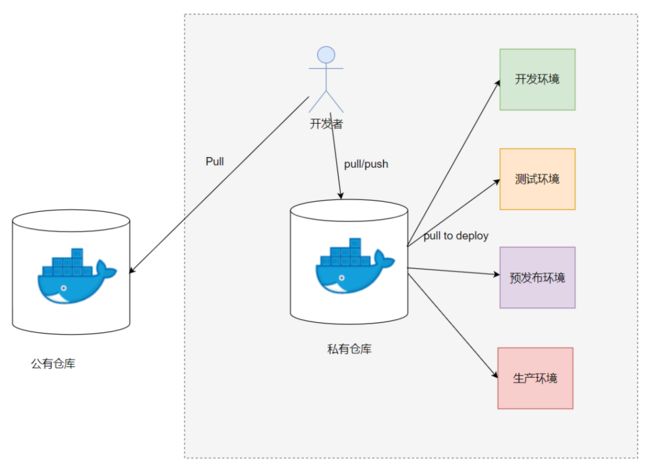
- 名词解释
开发环境:开发人员使用的一套环境测试环境:需求开发完成后,发布到供测试人员进行测试的环境预发布环境:版本测试完成后,发布到和生产类似的环境,提前模拟生产发布生产环境:真正面向客户的环境
- 名词解释
-
镜像仓库的拉取机制
启动容器时, docker daemon 会试图从本地获取相关的镜像、本地镜像不存在时,其将从 Registry 中下载该镜像并保存到本地。
四、常用的镜像仓库
- DockerHub
- Docker Hub 是什么?
Docker Hub 是 Docker 提供的托管存储库服务,用于查找容器映像并与您的团队共享。具有以下功能:- 个人可以注册私有仓库,能够发布自己的镜像
- 提供镜像检索能力
- 提供海量官方和认证组织的镜像
- 从 GitHub 和 Bitbucket 自动构建容器镜像并将它们推送到 Docker Hub
- 支持 webhook(webhook 是一种基于 HTTP 的回调函数,发生指定的事件时,服务器会自动将相关的有效负载发送到客户端的 webhook URL )
- Docker Hub 功能浏览
- Docker Hub 是什么?
- 国内镜像源
国内从 Docker Hub 拉取镜像有时会遇到困难,此时可以配置镜像加速器。国内很多云服务商都提供了国内镜像加速器服务,例如:- 阿里云加速器(点击管理控制台 -> 登录账号(淘宝账号) -> 右侧镜像工具 -> 镜像加速器-> 复制加速器地址)
- 网易云加速器地址
- 百度云加速器地址
可以在 /etc/docker/daemon.json 中写入如下内容(如果文件不存在请新建该文件)
Shell
{
# 注意如果最外层以及你给有了配置,不要直接覆盖,而是将下面的内容添加,然
后确保 json 的格式正确
"registry-mirrors": [
"https://hub-mirror.c.163.com",
"https://mirror.baidubce.com"
]
}
添加完成后需要重新加载配置,重启 Docker:
Shell
# 加载配置
sudo systemctl daemon-reload
# 重启 docker
sudo systemctl restart docker
#查看 docker 状态
sudo systemctl status docker
- 私有仓库
私有镜像仓库则是指部署在公司或组织内部,用于自身应用 Docker 镜像存储、分发的镜像仓库。在构建公司内部使用的自动化发布系统的过程中,从安全的角度出发,应用的打包镜像一般情况下只会被存储在私有镜像仓库中, CI/CD 流程的衔接点也是通过向私有镜像仓库上传镜像和拉取镜像的操作来完成的。- Harbor: Harbor 是 VMware 公司最近开源的企业级 Docker Registry 项目, 其目标是帮助用户迅速搭建一个企业级的 Docker registry 服务。它以 Docker 公司开源的registry 为基础,提供了管理 UI, 基于角色的访问控制(Role Based Access Control),AD/LDAP 集成、以及审计日志(Audit logging) 等企业用户需求的功能,同时还原生支持中文。 Harbor 的每个组件都是以 Docker 容器的形式构建的,使用 Docker Compose 来对它进行部署。
- Nexus: Nexus 是 Sonatype 公司发布的一款仓库(Repository)管理软件,目前常被用来作为 Maven 私服、 Docker 私服。
- Docker registry: 由 docker 官方提供的私服,类似于 docker hub。用于保存公司内部上传的 Docker 镜像。
五、常用命令
镜像仓库命令
命令清单
docker login: 登陆到一个 Docker 镜像仓库,如果未指定镜像仓库地址,默认为官方仓库 Docker Hub
- 语法
docker login [OPTIONS] [SERVER]
- 关键参数
-u登陆的用户名-p登陆的密码
- 样例
#root用户下
docker login
当然我们也可以通过指定选项来登录:
docker login -u cjl1314520
docker pull: 从镜像仓库中拉取或者更新指定镜像
- 语法
docker pull [OPTIONS] NAME[:TAG|@DIGEST]
- 别名
docker image pull
-
关键参数
○-a拉取所有 tagged 镜像
○--disable-content-trust忽略镜像的校验,默认开启 -
样例一
-
样例二
docker push: 将本地的镜像上传到镜像仓库,要先登陆到镜像仓库
- 语法
docker push [OPTIONS] NAME[:TAG]
- 别名
docker image push
-
关键参数
-a推送所有 tagged 镜像--disable-content-trust忽略镜像的校验,默认开启
-
样例
这里我们不能直接往nginx站点里推送镜像
我们需要先在站点上创建仓库:
这里我们需要穿插一条命令:
使用命令推送镜像到我们的仓库:
docker push cjl1314520/mybitnginx:v1.23.4
这里我们可以看到,镜像已经被推送到我们在dockerhub上创建的仓库里了。
下面我们拉取一下我们自己仓库中的镜像:
docker pull cjl1314520/mybitnginx:v1.23.4
当然我们也可以使用 docker push cjl1314520/mybitnginx -a 把所有的镜像都推送到docker hub仓库中。
docker search: 从 Docker Hub 查找镜像
- 语法
docker search [OPTIONS] TERM
-
关键参数
--no-trunc显示完整的镜像描述-f <过滤条件>列出收藏数不小于指定值的镜像
-
样例
docker search nginx
#查找所有stars=10的nginx
docker search -f stars=10 nginx
#查看nginx完整的镜像描述
docker search --no-trunc nginx
docker logout: 登出一个 Docker 镜像仓库,如果未指定镜像仓库地址,默认为官方仓库 Docker Hub
- 语法
docker logout [SERVER]
- 样例
docker logout
镜像命令(部分)
docker images: 列出本地镜像
- 语法:
docker images [OPTIONS] [REPOSITORY[:TAG]]
- 别名
docker image ls, docker image list
-
关键参数
-a列出本地所有的镜像(含中间映像层,默认情况下,过滤掉中间映像层)--digests显示镜像的摘要信息;-f显示满足条件的镜像;--format指定返回值的模板文件;--no-trunc显示完整的镜像信息;-q只显示镜像 ID。
-
样例
docker images
#查找nginx
docker images nginx
#查找具体的nginx版本
docker images nginx:1.23.4
当然,docker命令是可以和Linux下的命令结合使用的。
docker image inspect: 查看镜像详细信息
- 语法
docker image inspect [OPTIONS] IMAGE [IMAGE...]
- 样例
#查看镜像详细信息
docker image inspect nginx:1.23.4
#通过ID来查看镜像的详细信息
docker image inspect IMAGE ID
docker tag: 标记本地镜像,将其归入某一仓库
- 语法
docker tag SOURCE_IMAGE[:TAG] TARGET_IMAGE[:TAG]
- 别名
docker image tag
- 样例
docker tag ac232364af84 cjl1314520/mybitnginx:vv
容器命令(部分)
docker run: 创建一个新的容器并运行一个命令
- 语法
docker run [OPTIONS] IMAGE [COMMAND] [ARG...]
- 别名
docker container run
-
关键参数
-d: 后台运行容器,并返回容器 ID。-i: 以交互模式运行容器,通常与 -t 同时使用。-P: 随机端口映射,容器内部端口随机映射到主机的端口。-p: 指定端口映射,格式为: 主机(宿主)端口:容器端口。-t: 为容器重新分配一个伪输入终端,通常与 -i 同时使用。--name="nginx-lb": 为容器指定一个名称。-h "mars": 指定容器的 hostname。-e username="ritchie": 设置环境变量。--cpuset-cpus="0-2"or--cpuset-cpus="0,1,2": 绑定容器到指定 CPU 运行。-m:设置容器使用内存最大值。--network="bridge": 指定容器的网络连接类型。--link=[]: 添加链接到另一个容器。- –volume , -v: 绑定一个卷。
--rm:shell 退出的时候自动删除容器。
-
样例一
首先查看我们所在的操作系统的版本:
去docker hub上找一个Ubuntu 20.04的镜像
拉取该镜像
#不带任何参数--没有任何效果
docker run ubuntu:20.04
#带参数--可以看到,终端变成了Ubuntu操作系统
docker run -it ubuntu:20.04
- 样例二
-d参数
后台运行容器
docker run -d nginx:1.24.0
使用 docker ps 查看
- 样例三
-it参数
docker run -it ubuntu:20.04 bash
- 样例四
-P/-p参数
docker run -d -p 8081:80 nginx:1.24.0
docker run -d -P nginx:1.24.0
curl 127.0.0.1:32769
- 样例五
--name、-h、-e参数
#--name选项
docker run -d --name mynginx1 nginx:1.24.0
#-h选项
docker run -it -h myubuntu ubuntu:20.04 bash
#-e选项
docker run -it -h myubuntu -e myenv=test ubuntu:20.04 bash
- 样例六
--cpuset-cpus、-m选项
当我们不指定内存时,可以看一下:
docker run -d --name mynginx1 --cpuset-cpus="1" nginx:1.24.0
docker run -d --name mynginx2 -m 500m nginx:1.24.0
- 样例七
--link=[]、--rm选项
#在一个终端启动一个容器
docker run -it --name myubuntu1 ubuntu:20.04 bash
#另一个终端启动另一个容器
docker run -it --name myubuntu2 --link myubuntu1:mywebsite1 ubuntu:20.04 bash
docker run -it --name myubuntu1 --rm ubuntu:20.04 bash
docker ps: 列出容器
- 语法
docker ps [OPTIONS]
- 别名
docker container ls, docker container list, docker container ps
-
关键参数
-a:显示所有的容器,包括未运行的-f:根据条件过滤显示的内容--format:指定返回值的模板文件。如 json 或者 table-l:显示 latest 的容器-n:列出最近创建的 n 个容器--no-trunc:不截断输出-q: 静默模式,只显示容器编号。-s:显示总的文件大小
-
样例
docker ps
docker ps -a
docker ps -f name =mynginx1
docker ps -f name=mynginx1
docker ps --format json
docker ps -l
docker ps -n 2
docker ps -q
docker ps -s
六、docker镜像仓库实战
综合实战一:搭建一个 nginx 服务
查找并拉取nginx镜像
- 选择一个nginx镜像,版本最好是比较新的,没有安全漏洞的
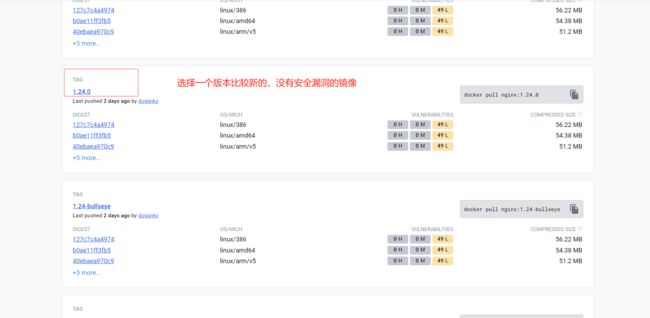
- 拉取该镜像
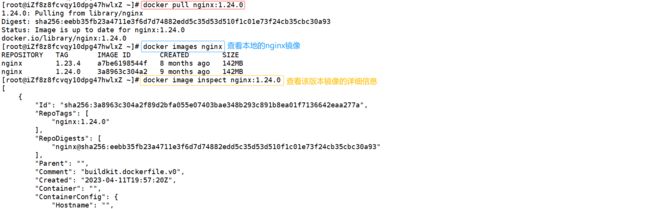
- 运行容器
docker run -p 8099:80 --name myweb1 -h myweb1.com -e myenv=test -d nginx:1.24.0

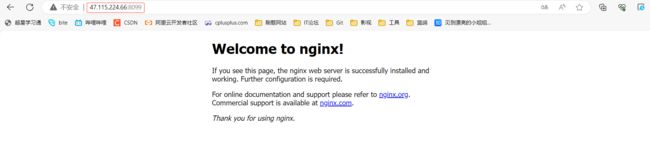
修改nginx首页
综合实战二:Docker hub上创建自己私有仓库
Busybox简介
BusyBox 是一个集成了三百多个最常用 Linux 命令和工具的软件。 BusyBox 包含了一些简单的工具,例如 ls、 cat 和 echo 等等,还包含了一些更大、更复杂的工具,例如:grep、 find、 mount 以及 telnet。有些人将 BusyBox 称为 Linux 工具里的瑞士军刀。简单的说 BusyBox 就好像是个大工具箱,它集成压缩了 Linux 的许多工具和命令,也包含了 Linux 系统的自带的 shell。 busybox 是一个集成了一百多个最常用 linux 命令和工具的软件,他甚至还集成了一个 http 服务器和一个 telnet 服务器,而所有这一切功能却只有区区 1M 左右的大小.因海外带宽较小,我们拉取该镜像推送到自己的仓库。
宿主机CentOS上安装BusyBox
- 创建BusyBox的目录并进入该目录
#创建目录
mkdir -p /data/mybusybox
#进入该目录
cd /data/mybusybox/
- 通过wget下载BusyBox
wget https://busybox.net/downloads/binaries/1.28.1-defconfig-multiarch/busybox-x86_64 --no-check-certificate
- 给它赋予可执行权限
chmod +x busybox
- 查看busybox的功能
Docker hub上创建自己的私有仓库
综合实战三:阿里云创建自己的私有仓库
创建账号
进入 阿里云,点击右上角完成注册,可以使用支付宝快速注册
创建仓库
登录并推送镜像
因为仓库创建时是私有的,所以当我们退出账号时,是不能拉取镜像并推送镜像的。
我入职了一个公司,开发一个镜像,我怎么选择用哪个作为基础镜像啊?
一般大型公司有自己专门的镜像制作组织,他们会选取对应的系统版本作为基础镜
像,例如华为某部门选取欧拉来制作基础镜像,腾讯选择自己的 TLinux 制作基础镜像,
不会因为出现 CentOS 不维护了无法使用的情况,而且这些镜像一般都会经过严格的
安全扫描,然后作为基础组件提供给各个部门。一般的公司往往也会同意镜像的基础
版本,所以这个选择个人一般不用太多纠结。